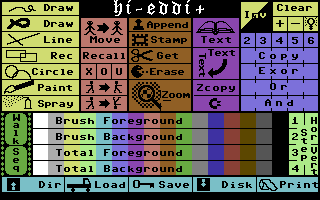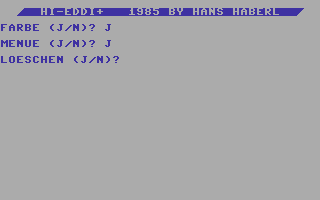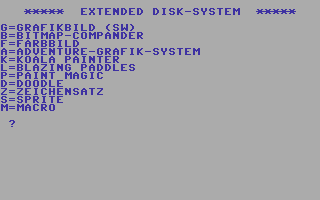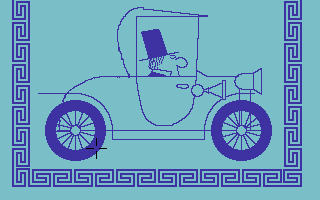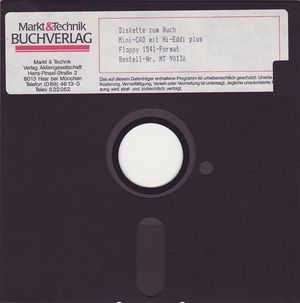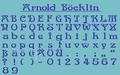Mini-CAD mit Hi-Eddi plus auf dem C64/C128
| Mini-CAD mit Hi-Eddi plus auf dem C64/C128 | |||
|---|---|---|---|
| Sprache | deutsch | ||
| Autor(en) | Hans Haberl | ||
| Verlag | Markt & Technik Verlag | ||
| Jahr | 1986 | ||
| ISBN | ISBN 3-89090-136-0 | ||
| Neupreis | DM 48.- sFr 44,20.- öS 374,40.- | ||
| Datenträger | |||
| Seitenzahl | 234 | ||
| letzte Auflage | 1988 | ||
| Genre | Mal- und Zeichenprogramm | ||
| Information | |||
Beschreibung[Bearbeiten | Quelltext bearbeiten]
Das Programm[Bearbeiten | Quelltext bearbeiten]
Hi-Eddi plus ist eine verbesserte Version des Zeichenprogrammes Hi-Eddi aus der Zeitschrift 64'er mit den folgenen Hardwareanforderungen:
- Commodore 64 oder Commodore 128 PC (C 128 D) im 64er-Modus.
- 40-Zeichen-Monitor (schwarzweiß/farbig) oder ein Fernsehgerät
- Floppylaufwerk 1541 oder 1571
Fertig programmierte Druckertreiber gibt es für VC 1525/MPS 801/MPS 802/MPS 803, STAR-Drucker und Epson-kompatible Drucker. Als Eingabegerät kann ein Joystick oder ein Koala-Pad verwendet werden. Eine Hi-Eddi-Version mit 1351 Maus-Steuerung wurde im 64'er SH39 veröffentlicht.
Das Programm wird geladen und gestartet mit:
Danach kommen drei J/N-Abfragen, die den Betriebsmodus bestimmen.
Folgende Fähigkeiten besitzt Hi-Eddi plus zusätzlich zu denen des alten Hi-Eddi:
- Außer mit dem Joystick kann man den Cursor nun auch mit einem Koala-Pad steuern.
- Beliebige Zeichensätze können erstellt und eigene Grafiken damit beschriftet werden - in alle vier Richtungen, wie es für technische Zeichnungen notwendig ist.
- Eine echte Zoom-Funktion übernimmt beim punktgenauen Zeichnen kleiner Details die Funktion einer Lupe. Neben dem vergrößerten Ausschnitt sieht man dabei auch den entsprechenden Bereich des Bildschirms in Originalgröße.
- Wie bisher bereits im Sprite-Editor, kann man nun auch im Grafikeditor beliebige Bereiche oder ganze Bildschirme spiegeln und um 90 oder 180 Grad drehen. Das Verknüpfen, bisher nur für ganze Bildschirme möglich, funktioniert jetzt auch für beliebige Bereiche.
- Der Paint-Befehl füllt unregelmäßige Flächen wahlweise auch mit einem Raster auf.
- Es gibt einige vollkommen neue Befehle, wie eine Spray-Funktion und einen Befehl zum schnellen Kopieren ganzer Bildschirme.
- Die Drucker-Routine wurde erweitert. Sie kann jetzt auch die Commodore-Drucker MPS 801/VC-1525 ansteuern, mit Epson- und Epson-kompatiblen Druckern ist nun auch Double-Strike-Druck möglich, und der Plot-Modus, mit dem Kreise auch wirklich rund werden, kann angesteuert werden.
- Das Zusatzprogramm "EXT" bietet auf Kosten eines Grafikspeichers einige ganz besonders wertvolle Hilfen:
- Die Koordinatenanzeige erleichtert das Erstellen maßstabgerechter Zeichnungen
- Im "Extended Disk System" stehen erweiterte Load- und Save-Befehle mit zusätzlichen Formaten zur Diskettenspeicherung zur Verfügung
- Die Definition von Makro-Befehlen
- Der Scroller, der sechs Bildschirme wie einen Riesenbildschirm mit 640*600 Punkten verwaltet. Damit fährt man den sichtbaren Bildschirm wie ein Fenster über das gesamte Bild.
"EXT" wird geladen wie eine Grafik, am besten in den Speicher 6 (im Farbmodus) bzw. 7 (im S/W-Modus), und ist dann sofort aktiv.
Befehlsübersicht[Bearbeiten | Quelltext bearbeiten]
| Befehle | Beschreibung | |
|---|---|---|
| Zeichenmodi | ||
| D | Draw: Freihändig zeichnen | |
| SHIFT D | Zeichnen mit dickem Pinsel | |
| L | Line: Linien ziehen | |
| R | Rectangle: Rechtecke zeichnen | |
| C | Circle: Kreise zeichnen | |
| P | Paint: Begrenzte Flächen ausfüllen | |
| J | Jots: Spray-Funktion | |
| Bildschirmverwaltung | ||
| 1 - 7 | Bildschirm anwählen | |
| C= 1 - C= 7 | Bildschirm kopieren (C= bedeutet Commodore-Taste) | |
| C= CLR | Clear: Bildschirm löschen | |
| I | Invert: Bildschirm invertieren | |
| Verschieben, Verknüpfen, Spiegeln | ||
| M | Mover: Bereiche verschieben kopieren | |
| Pfeil hoch | Recall: Move-Quellbereich zurückholen | |
| O | Oder-Verknüpfung von Bildschirmen oder Bereichen | |
| X | Exor-(Exclusiv-Oder-)Verknüpfung | |
| U | Und-Verknüpfung | |
| SHIFT M | Mirror: Spiegelung zur Senkrechten | |
| SHIFT T | Turn: Drehung um 180 Grad | |
| Sprite-Befehle | ||
| G | Get: Sprite aus Bildschirm herauskopieren | |
| A | Append: Sprite in den Bildschirm einfügen | |
| S | Stamp: Dito mit Löschen des Hintergrundes | |
| E | Erase: Mit Spriterahmen löschen | |
| Zoom-Funktion/Sprite-Editor | ||
| SPACE | Aufruf: aus Sprite-Modus in Sprite-Editor, aus den übrigen Modi in Zoom-Funktion | |
| Befehle innerhalb von Zoom-Funktion/Sprite-Editor | ||
| M | Mirror: Sprite zur Senkrechten spiegeln | |
| T | Turn: Sprite um 180 Grad drehen | |
| R | Rotate: Sprite um 90 Grad drehen | |
| G | Grid: Punktraster ein- und ausblenden | |
| I | Invert: Sprite invertieren | |
| SHIFT CLR | Sprite löschen | |
| B | Border: Rahmenfarbe weiterschalten | |
| * | Cursorblinken ein/aus | |
| C | Change: Sprites vertauschen | |
| O, X, U | Sprites logisch verknüpfen | |
| SPACE | Zurück in den Grafik-Editor | |
| Farbbefehle | ||
| F | Fore-Mode: Vordergrund-Modus anwählen (nur in Farb-Betriebsart) und Rahmenfarbe weiterschalten | |
| B | Back-Mode: Hintergrund-Modus anwählen (nur in Farb-Betriebsart) und Rahmenfarbe weiterschalten | |
| SHIFT F | Total Fore: Gesamten Vordergrund mit Rahmenfarbe einfärben | |
| SHIFT B | Total Back: Gesamten Hintergrund mit Rahmenfarbe einfärben | |
| Textbefehle | ||
| T | Textmodus anwählen | |
| Z | Schriftrichtung um 90 Grad weiterschalten | |
| SHIFT Z | Commodore-Zeichensatz ins RAM kopieren | |
| C= Z | Commodore-Zeichensatz aktivieren | |
| Befehle zur Cursorsteuerung | ||
| F1 - F7 | Tabulatorposition anfahren | |
| SHIFT F1 - SHIFT F7 | Cursorposition als Tabulator speichern | |
| H | Horizontale Schrittweite programmieren | |
| V | Vertikale Schrittweite programmieren | |
| C= F1 - C= F7 | Schrittweiten speichern | |
| * | Cursorblinken ein /aus | |
| + | Schnelle Cursorgeschwindigkeit | |
| - | Langsame Cursorgeschwindigkeit | |
| Disk und Druckerbefehle | ||
| C= D | Directory anzeigen | |
| C= L | Load: Bilder, Sprites oder Zeichensätze laden | |
| C= S | Save: Bilder, Sprites oder Zeichensätze speichern | |
| C= C | Command: Floppy-Kommando senden | |
| C= P | Print: Hardcopies drucken | |
| Sonstige Befehle | ||
| W | Walk: Bildfolge ablaufen lassen | |
| SHIFT W | Bildfolge programmieren | |
| C= Q | Hi-Eddi plus ausschalten | |
| Befehle der Erweiterung 'EXT' | ||
| C= L, C= S | Load und Save erweitert | |
| SHIFT R | Rotate: Bereiche um 90 Grad drehen | |
| K | Koordinatenanzeige ein/aus | |
| SHIFT K | Koordinatenanzeige absolut (mit Scroller) | |
| Y | Scroller: Bildschirmfenster über gesamtes Bild bewegen | |
| C= = | Makro-Definition | |
| SHIFT = | Makro anwählen und listen | |
| = | Makro aufrufen | |
| C= Q | Erweiterung abschalten | |
Inhaltsverzeichnis (Buch)[Bearbeiten | Quelltext bearbeiten]
Das Buch beschreibt ausführlich die Bedienung des Programmes und zeigt die Anwendungsmöglichkeiten an einer Reihe von Beispielen. Eine ausführliche Dokumentation bietet dem maschinenspracheerfahrenen Programmierer die Möglichkeit, Grafikroutinen in eigene Programme zu übernehmen oder "Hi-Eddi plus" zu erweitern.
Einleitung
Kapitel 1: Bedienungsanleitung zu Hi-Eddi plus
1.1 Betriebsartenwahl 1.2 Cursorsteuerung 1.3 Die Zeichenmodi 1.4 Bildschirmverwaltung 1.5 Verschieben, Verknüpfen, Spiegeln 1.6 Die Sprite-Befehle 1.7 Zoom-Funktion und Sprite-Editor 1.8 Farbbefehle 1.9 Text in der Grafik 1.10 Befehle zur Cursorsteuerung 1.11 Disk- und Druckerbefehle 1.12 Hi-Eddi plus als Kino 1.13 Erstellen einer Menütafel 1.14 Hi-Eddi plus abschalten
Kapitel 2: Anwendungen
2.1 Schaltpläne und das Arbeiten mit Construction Sets 2.2 Die olympischen Ringe und die programmierbare Schrittweite 2.3 PAPs und der Move-Befehl 2.4 Struktogramme und mehrteilige Bilder 2.5 Platinenlayouts und mehrteilige Zeichnungen 2.6 Verknüpfungsbefehle 2.7 Der Paint-Befehl 2.8 Zierschrift 2.9 Glückwunschkarten 2.10 Zeichensätze für den Text-Modus 2.11 Mirror und Turn 2.12 Farbige Bilder
Kapitel 3: Druckeranpassung
Kapitel 4: Erweiterungen zu Hi-Eddi plus
4.1 Die Erweiterung auf der Diskette 4.2 Laden der Erweiterung 4.3 Das Extended Disk System 4.4 Der Rotare-Befehl 4.5 Die Koordinatenanzeige 4.6 Der Scroller 4.7 Makros 4.8 Abschalten der Erweiterung
Kapitel 5: Programmdokumentation
5.1 Arbeitsspeicherzellen des Hi-Eddi plus 5.2 Beschreibung der Routinen des Hi-Eddi plus 5.3 Dokumentation der Druckerroutine 5.4 Erweiterungen einbinden
Index
Inhaltsverzeichnis (Diskette)[Bearbeiten | Quelltext bearbeiten]
Erwähnenswert sind die Construction-Sets und Zeichensätze (z.B. zum Erstellen von Schaltplänen für analoge und digitale Schaltungen oder Zierschrift für Glückwunschkarten, Einladungen etc.).
Das Disketten-Inhaltsverzeichnis:
0 "HI-EDDI+ " MA 2A 33 "MODERN.CS" PRG 25 "HI-EDDI+" PRG 33 "BOCKLIN.CS" PRG 4 "OVER1" PRG 33 "FRAKTUR.CS" PRG 4 "OVER2" PRG 33 "RAHMEN.CS" PRG 37 "MENUE" PRG 0 "----------------" PRG 14 "MENUEMAKER" PRG 33 "SCHRIFT-DEMO.PIC" PRG 22 "DRUCKER" PRG 33 "SCHALTUNG.PIC" PRG 4 "EPSON" PRG 33 "FLIPFLOP.PIC" PRG 2 "VC1525" PRG 33 "GLUECK1.PIC" PRG 16 "EXT" PRG 33 "GLUECK2.PIC" PRG 7 "PIC-LOADER" PRG 33 "GLUECK3.PIC" PRG 0 "----------------" PRG 0 "----------------" PRG 9 "GRIECHISCH.ZS" PRG 19 "3D-CLIPS" PRG 9 "PICA.ZS" PRG 8 "NETZGRAFIK" PRG 9 "PICA/GR.ZS" PRG 2 "BMC-$9E00" PRG 0 "----------------" PRG 3 "AGS" PRG 33 "ANALOG.CS" PRG 17 "BLUBB2.1" PRG 33 "DIGITAL.CS" PRG 4 "MPS802" PRG 33 "ANTIC.CS" PRG 0 BLOCKS FREE.
Leseprobe[Bearbeiten | Quelltext bearbeiten]
Seite 90 (2.4 Struktogramme und mehrteilige Zeichnungen)
Nun kommen wir zu einer Eigenschaft, die Hi-Eddi plus von alten anderen mir bekannten Grafikprogrammen für den C64 abhebt: die Möglichkeit, Bilder aus mehreren Bildschirmen zusammenzusetzen und damit Zeichnungen zu erstellen und auszudrucken, die die Auflösung des Computers mehrfach übertreffen. Dabei sind Zeichnungen mit 640*400, 640*600 oder sogar noch mehr Punkten möglich.
Die einzelnen Bildschirme einer solchen Zeichnung müssen jedoch so erstellt werden, daß sie auch wirklich ohne Stoßstellen zusammenpassen. Um dies zu erreichen, gibt es drei Möglichkeiten. In diesem Kapitel möchte ich die erste, die Anstückelmethode, beschreiben.
Als Beispiel dient das in Abb. 2.11 dargestellte Struktogramm. Ein Struktogramm oder Nassi-Schneiderman-Diagramm ist im Prinzip dasselbe wie ein PAP, also ein Werkzeug, um Programmentwicklung und Verständis zu erleichtern. Der wesentliche Unterschied zum PAP ist jedoch, daß ein Struktogramm, wie der Name schon sagt, speziell für den Einsatz in Verbindung mit den strukturierten Hochsprachen, zum Beispiel Pascal, Modula II, PL/M, Ada oder auch Logo gedacht ist. Struktogramme sind, wenn man sie erst einmal begriffen hat, leichter lesbar als PAPs. Sie sind übersichtlicher und lassen sich ohne großen Aufwand, praktisch 1:1 in ein Programm in einer der oben genannten Sprachen umsetzen. Durch die Regeln zum Aufbau von Struktogrammen - an die man sich natürlich halten muß - wird von vornherein ein klar gegliederter, strukturierter Programmaufbau gefördert und Spaghetti Programme werden grundsätzlich ausgeschlossen.
Auflagenunterschiede[Bearbeiten | Quelltext bearbeiten]
- 1986
- Buchtitel: "Mini-CAD mit Hi-Eddi plus auf dem C64"
- Alte M&T-Bestellnummer: 736
- 1988
- Buchtitel: "Mini-CAD mit Hi-Eddi plus auf dem C64/C128"
- Neue M&T-Bestellnummer: 90136
- Der Werbeteil am Ende des Buches enthält neuere Bücher
- Anderes Disketten-Label mit höherer Druckqualität
Meinung[Bearbeiten | Quelltext bearbeiten]
Petrus: "Gearbeitet habe ich mit dem Programm kaum. Beeindruckt hat mich aber die Progammierleistung, insbesondere bei der Speicherausnutzung, sowie die sehr ausführliche Dokumentation."
Weblinks[Bearbeiten | Quelltext bearbeiten]
- Hi-Eddi Plus bei c64-online
- Hi-Eddi.zip Buchdisk bei cbmhardware.de
- Hi-Eddi+ (d64.gz) bei zimmers.net